Bagaimana Cara Memeriksa CPU Apa yang Saya Miliki di PC Windows saya?
Diterbitkan: 2023-12-24- Cara Memeriksa CPU Apa yang Anda Miliki
- Metode 1: Gunakan Pengaturan Sistem
- Metode 2: Gunakan Informasi Sistem
- Metode 3: Gunakan Command Prompt
- Metode 4: Gunakan DxDiag
- Metode 5: Gunakan Pengelola Tugas
- Metode 6: Gunakan Informasi Sistem Auslogics BoostSpeed
- Anda dapat menggunakan informasi sistem BoostSpeed untuk mengetahui spesifikasi CPU Anda. Berikut cara melakukannya:
- Memahami Spesifikasi CPU
- Nomor model
- Inti
- benang
- Thread adalah serangkaian instruksi yang diberikan kepada CPU untuk meningkatkan kemampuan multitaskingnya.
- Kecepatan jam
- Kecepatan jam diukur dalam gigahertz (GHz) dan menunjukkan seberapa sering CPU memproses instruksi. Performa yang lebih cepat biasanya berkorelasi dengan kecepatan clock yang lebih tinggi.
- Arsitektur
- Kesimpulan
- FAQ
- Berapa umur rata-rata sebuah CPU?
- Bagaimana cara mengetahui apakah CPU saya terlalu panas?
- Periksa pengaturan BIOS di komputer Anda atau gunakan perangkat lunak khusus untuk memantau suhu CPU Anda untuk melihat apakah CPU terlalu panas. CPU idealnya harus berjalan dalam kisaran suhu tertentu.
- Apakah mungkin untuk melakukan overclock pada CPU saya untuk meningkatkan kinerja?

Spesifikasi komputer Anda menentukan proses, program, dan permainan yang dapat ditanganinya. Ini memengaruhi seberapa cepat dan lancar kinerja PC Anda. Jika Anda bertanya-tanya, “ CPU apa yang saya miliki ,” panduan ini akan membantu Anda.
Kami akan menunjukkan cara memeriksa CPU Anda dan menjelaskan artinya.
Ini dapat membantu Anda membuat keputusan yang tepat saat memeriksa permainan, perangkat lunak, atau aplikasi yang dapat ditangani oleh PC Anda.
Mari kita mulai.
Cara Memeriksa CPU Apa yang Anda Miliki
Jika Anda menginginkan solusi untuk pertanyaan, “ Bagaimana cara memeriksa CPU apa yang saya miliki? ” ikuti metode yang dibahas di bawah ini.
Anda dapat menggunakan salah satu dari mereka untuk memeriksa spesifikasi sistem Anda:
Metode 1: Gunakan Pengaturan Sistem
Berikut cara memeriksa prosesor menggunakan pengaturan sistem:
- Tekan “Tombol Windows + 1 ” untuk membuka “ Pengaturan Sistem.”
- Klik pada “ Sistem .”
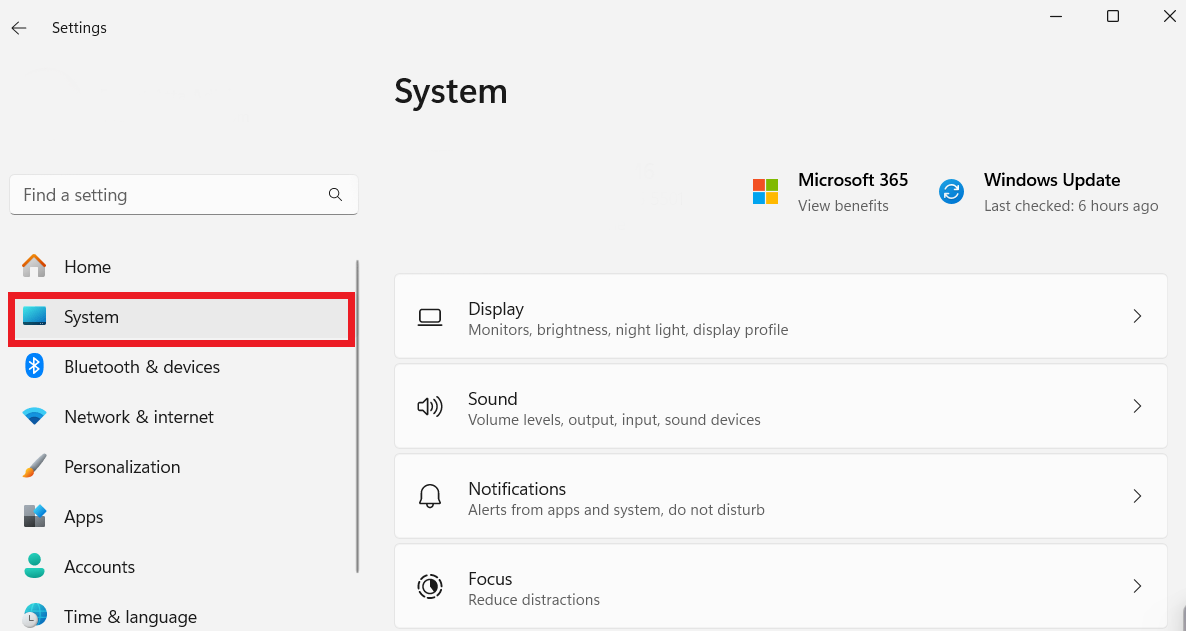
- Gulir ke bawah dan klik “Tentang .”
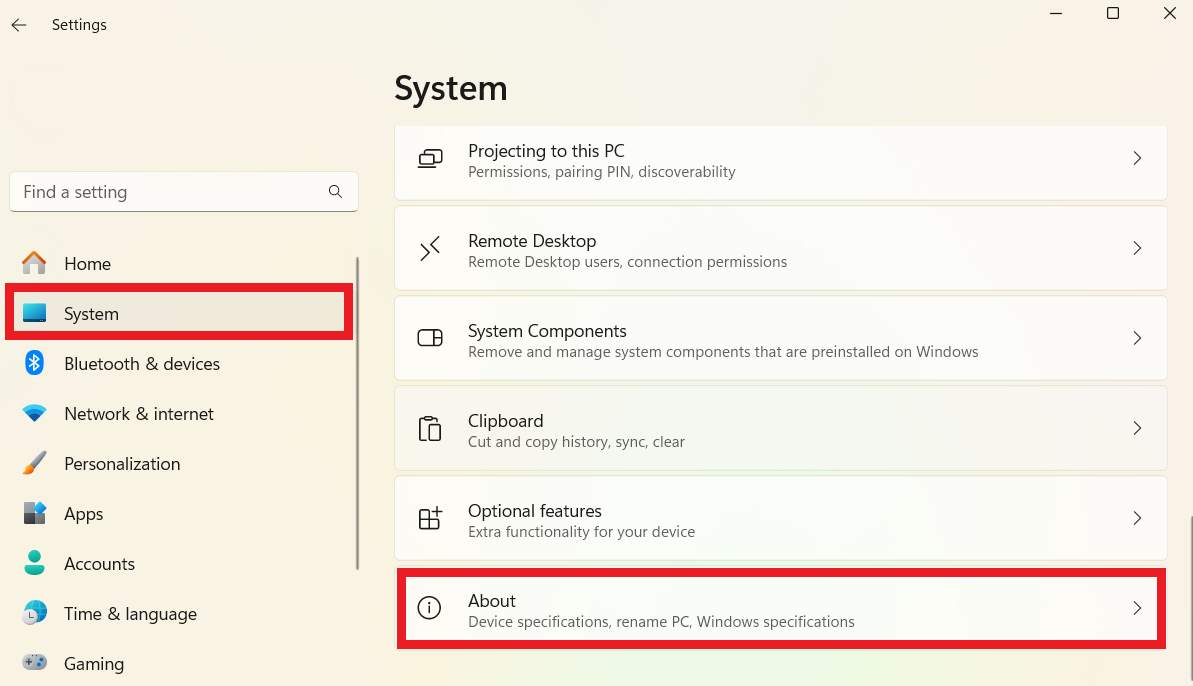
- Anda akan melihat spesifikasi komputer Anda.
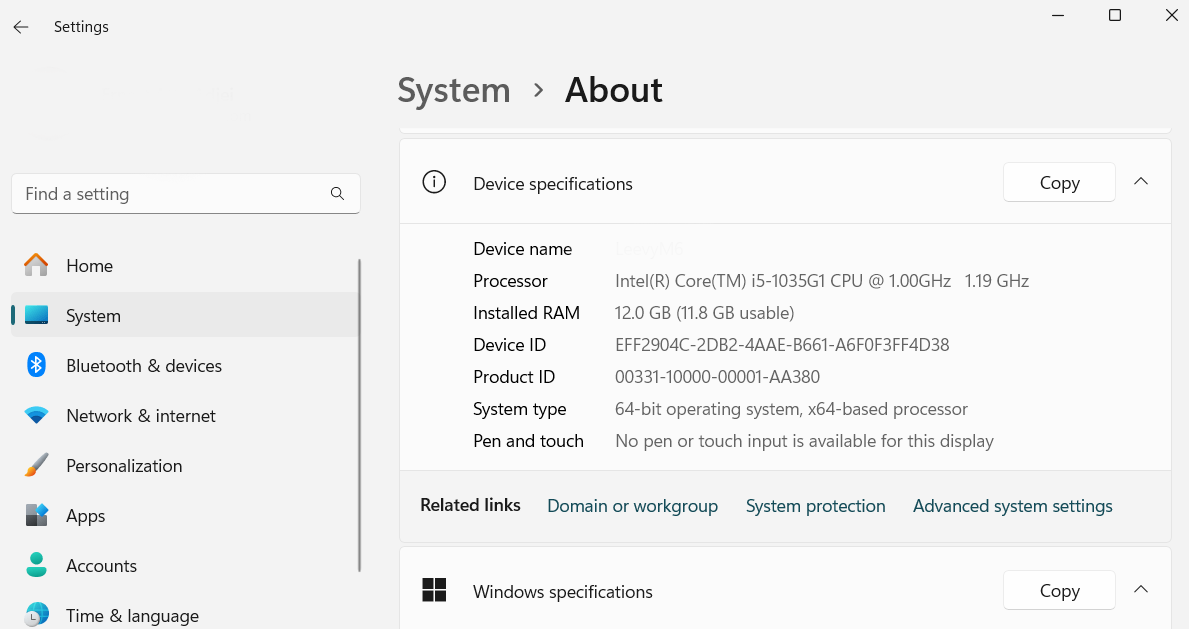
Terkait: Apa Prosesor Gaming Terbaik untuk PC?
Metode 2: Gunakan Informasi Sistem
Anda dapat menggunakan informasi sistem untuk menjawab pertanyaan, “Bagaimana cara memeriksa CPU yang saya miliki? ”.
Berikut cara melakukannya:
- Ketik“Informasi Sistem ” di bilah pencarian dan klik untuk membuka.
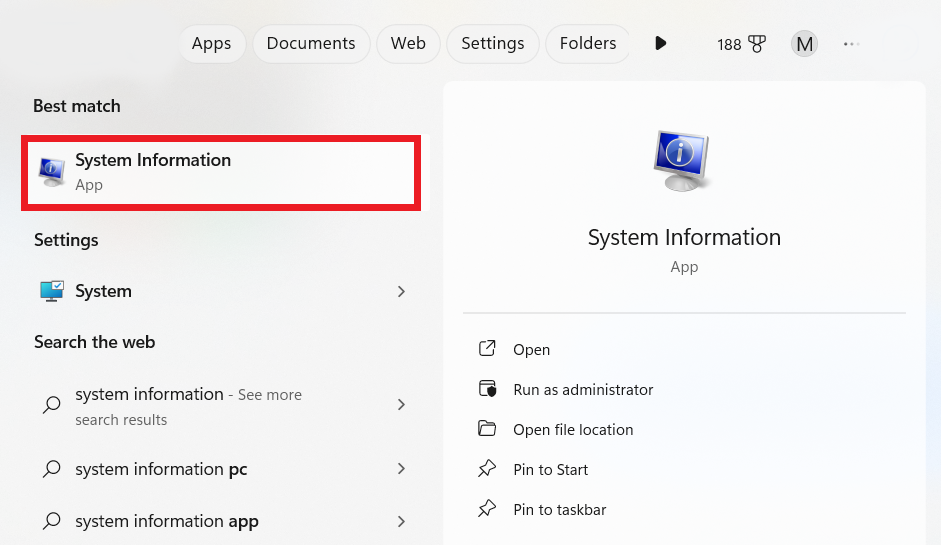
- Klik “Ringkasan Sistem” untuk melihat ikhtisar spesifikasi komputer Anda di sebelah kanan.
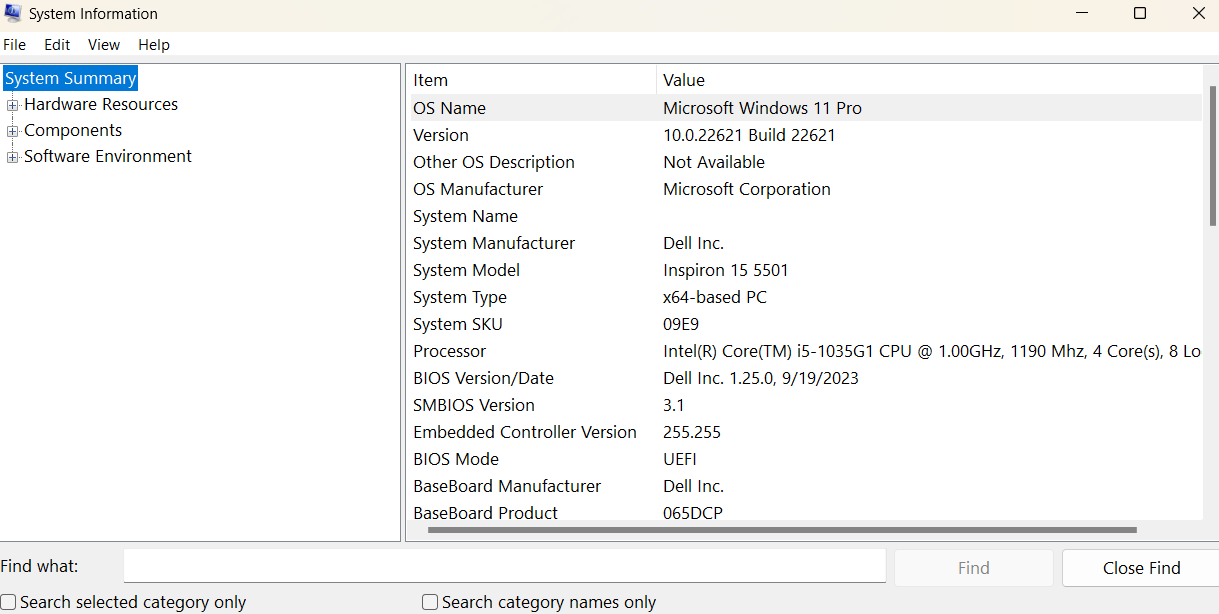
Anda juga dapat menggunakan informasi sistem untuk memeriksa perangkat keras komputer Anda.
Ini memberi Anda gambaran umum tentang segala hal yang ingin Anda ketahui, seperti jenis prosesor, model komputer, dan motherboard Anda.
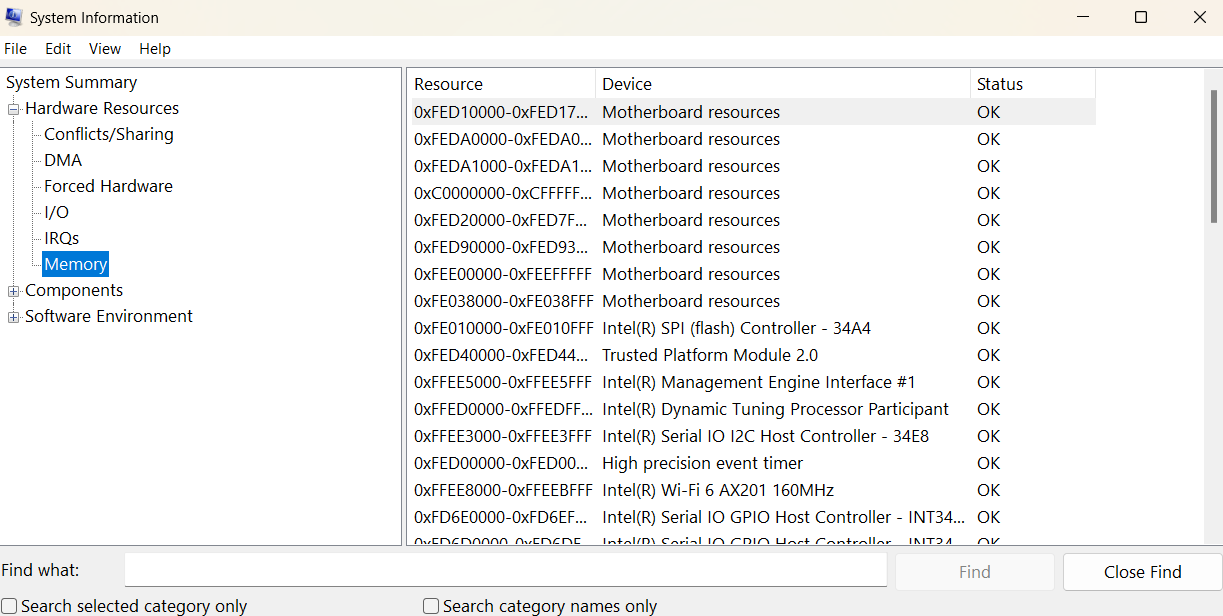
Terkait: Bagaimana Menemukan Informasi Sistem Windows PC Anda?
Metode 3: Gunakan Command Prompt
Jika Anda ingin mengetahui cara memeriksa CPU , gunakan command prompt. Berikut cara melakukannya:
- Ketik “Command Prompt ” di bilah pencarian dan klik untuk membuka.
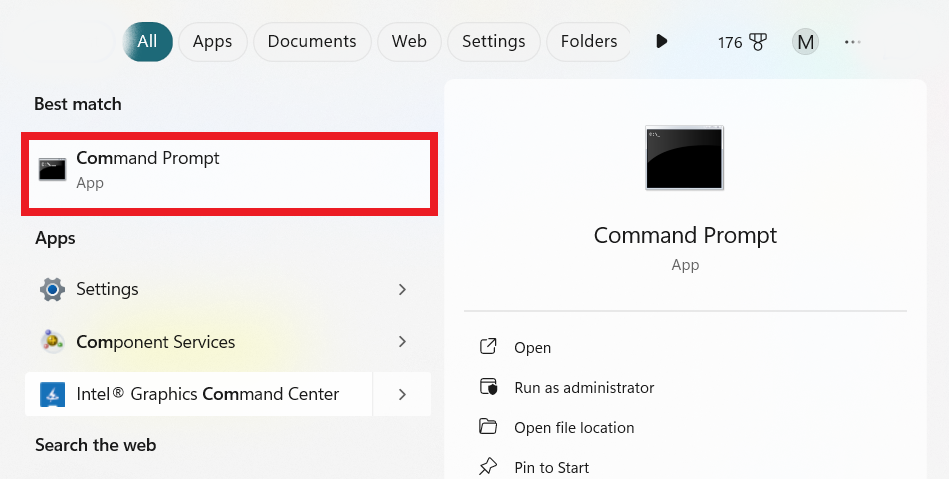
- Ketik “systeminfo ” dan tekan “ Enter.”
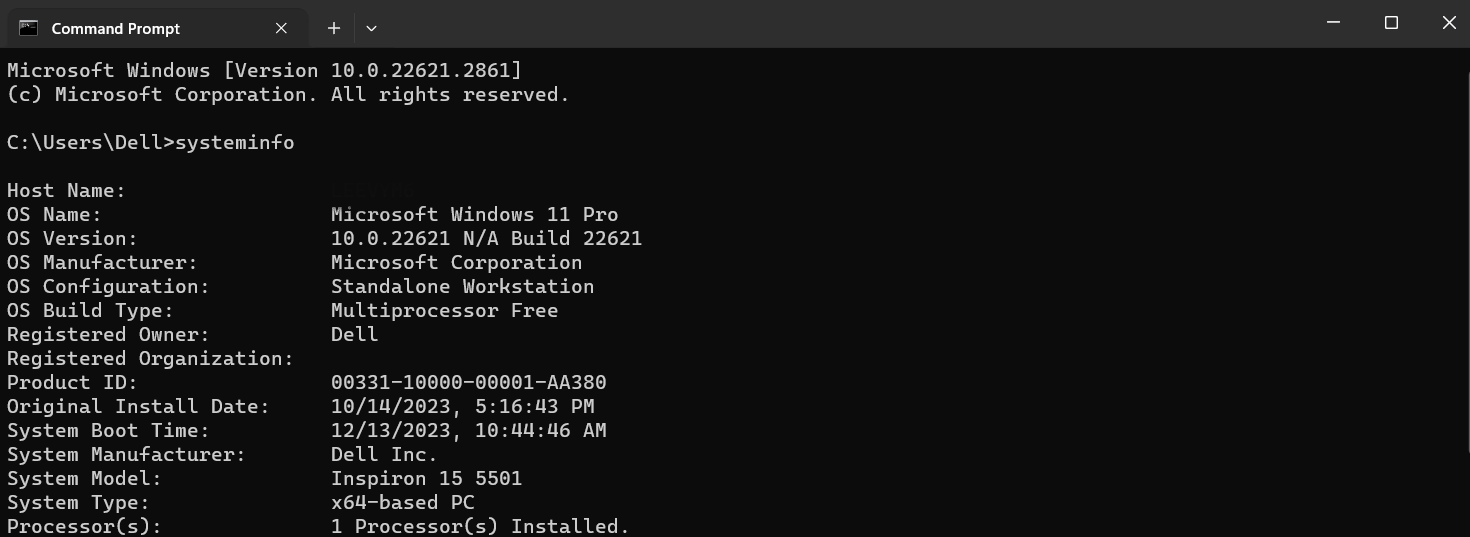
Cara ini dapat membantu Anda menjawab pertanyaan, “ Prosesor apa yang saya miliki?” ” Ini menunjukkan jumlah prosesor yang dipasang dan informasi relevan lainnya.

Metode 4: Gunakan DxDiag
Anda dapat mempelajari cara memeriksa spesifikasi sistem menggunakan Alat Diagnostik DirectX (dxdiag).
Alat ini memberikan informasi tentang pengaturan video dan audio Anda serta kompatibilitasnya dengan program tertentu. Ikuti langkah mudah di bawah ini:
Ketik "dxdiag" di bilah pencarian dan klik untuk membuka. Jendela DirectX yang berisi tab berbeda akan terbuka untuk mencari berbagai informasi video dan audio.
Anda juga dapat menemukan model sistem, prosesor, memori, file halaman, dll.
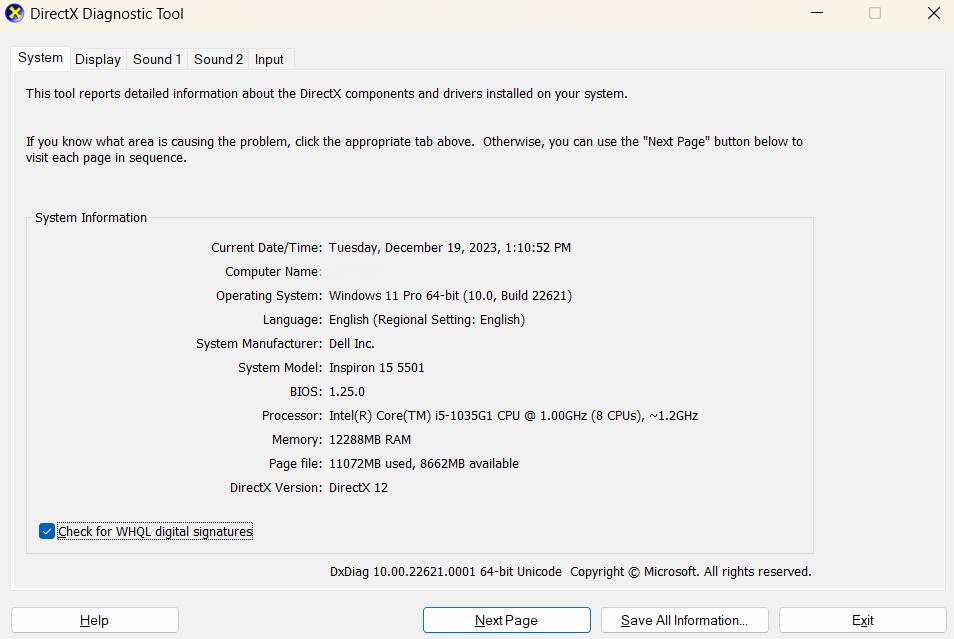
Baca Juga: Bagaimana Cara Memasang Kartu Grafis Baru di PC?

Metode 5: Gunakan Pengelola Tugas
Anda juga dapat menggunakan pengelola tugas untuk menemukan informasi CPU, yang dapat membantu menjawab pertanyaan, “CPU apa yang saya miliki?”
Berikut cara melakukannya:
- Tekan“Ctrl + Shift + Esc” untuk membuka pengelola tugas.
- Klik tab “ Kinerja ” dan pilih “ CPU.”

Anda akan melihat data penggunaan CPU, termasuk jumlah inti yang dimiliki PC Anda.
Terkait: Inti CPU Dijelaskan: Apakah Inti Mempengaruhi Kinerja?
Metode 6: Gunakan Informasi Sistem Auslogics BoostSpeed
Anda dapat menggunakan informasi sistem BoostSpeed untuk mengetahui spesifikasi CPU Anda. Berikut cara melakukannya:
- Luncurkan Auslogics BoostSpeed
- Klik pada “Semua Alat ” dan pilih “ Informasi Sistem.”
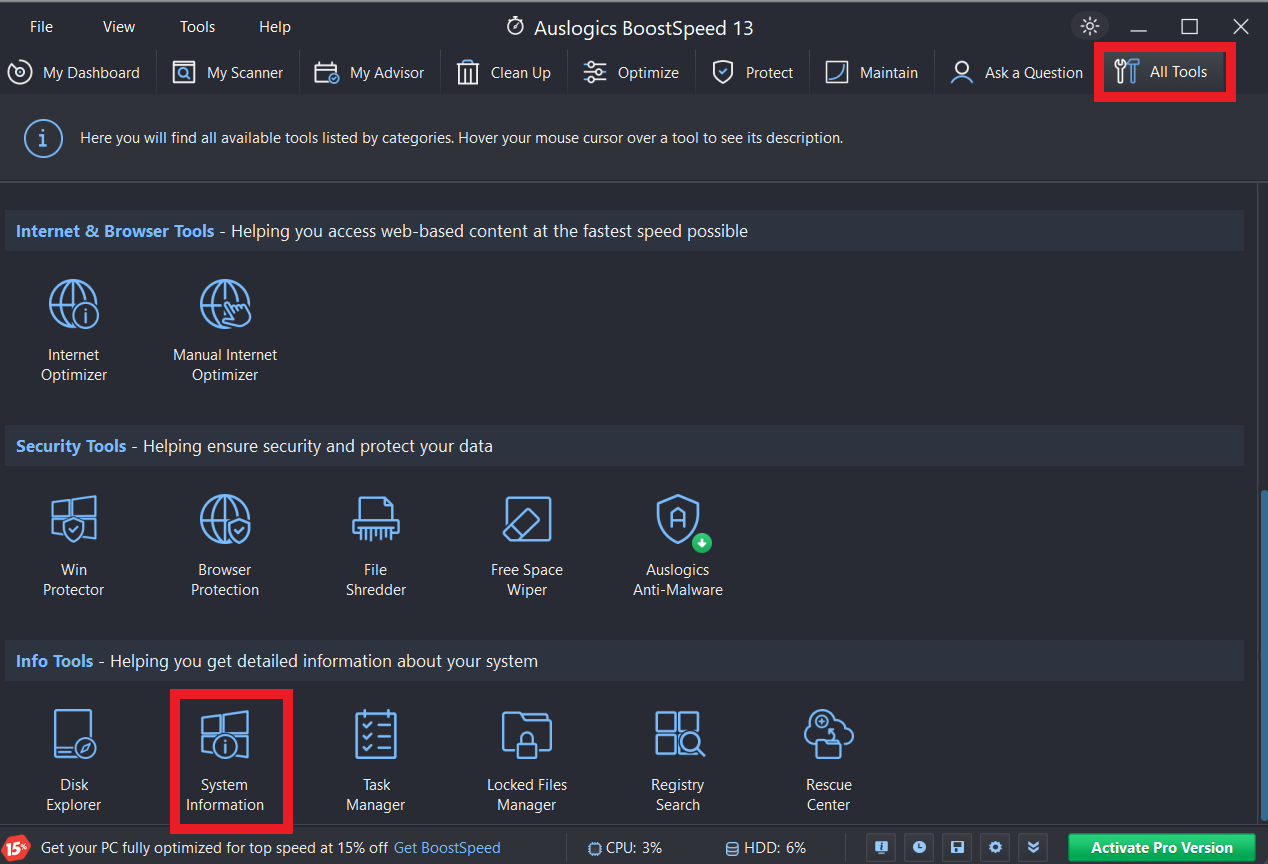
Anda akan menemukan semua informasi yang Anda perlukan tentang CPU Anda.
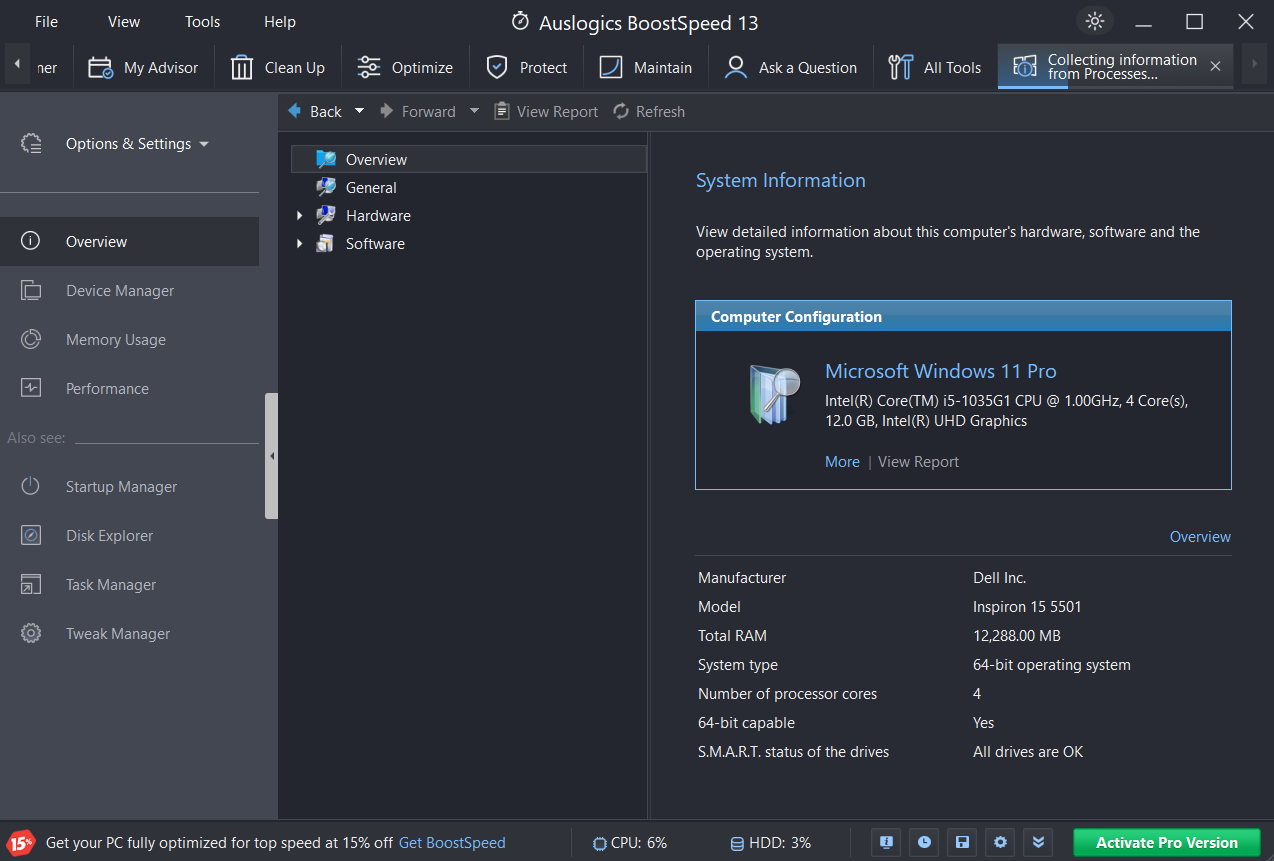
Terkait: Mempercepat Komputer Lambat: Auslogics BoostSpeed 13
Memahami Spesifikasi CPU
CPU adalah otak dari sebuah komputer. Ini adalah komponen perangkat keras yang bertanggung jawab untuk melaksanakan perhitungan dan instruksi yang mendukung pengoperasian komputer.
CPU memproses data dari aplikasi perangkat lunak, mengontrol sumber daya sistem, dan mengatur tugas. Jadi, ini memainkan peran penting dalam kinerja PC Anda secara keseluruhan.
Jika Anda ingin mengetahui “ cara memeriksa CPU apa yang saya miliki ”, ketik “CPU ” di bilah pencarian dan klik “Lihat info Prosesor.”
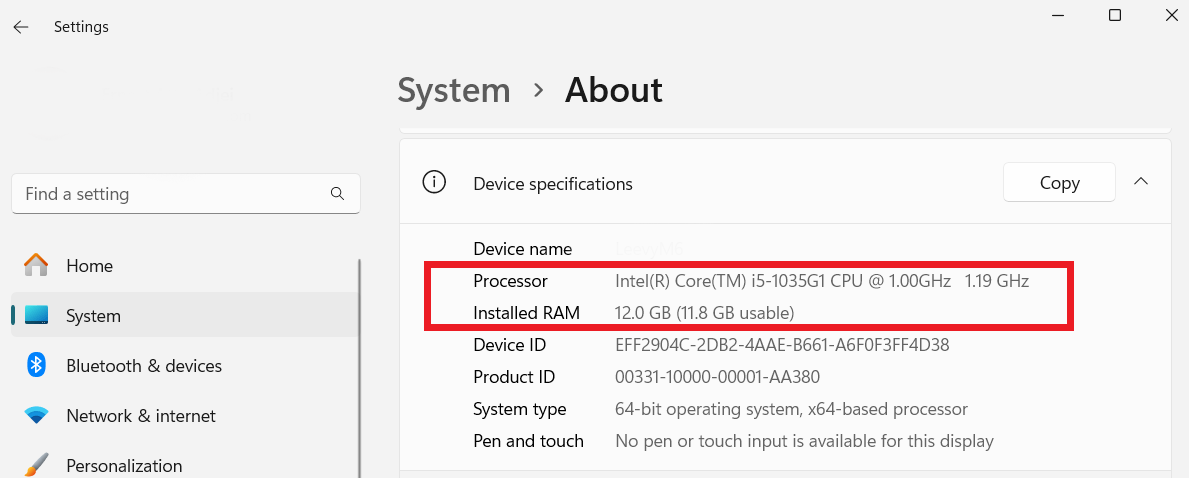
Berikut arti setiap informasi pada tangkapan layar di atas. Kami juga akan menjelaskan komponen penting lainnya dari CPU.
Nomor model
Nomor model adalah jenis atau versi CPU tertentu dan bertindak sebagai identifikasi unik. Ini mengidentifikasi prosesor yang terpasang di sistem Anda, seperti papan nama di mobil.
Misalnya, nomor model pada gambar di atas adalah 1035G1. Digit pertama (1) berarti dari generasi ke-1.
Tiga digit berikutnya (035) berarti model spesifik pada generasi tersebut, dan “G” berarti model tersebut memiliki grafis terintegrasi. Artinya, ia dapat menangani tugas grafis tanpa kartu grafis terpisah.
Inti
Inti CPU bertindak sebagai mesin CPU. CPU dengan lebih banyak inti berarti memiliki lebih banyak kekuatan untuk menangani lebih banyak tugas pada waktu yang bersamaan.
Misalnya screenshot di atas memiliki Core i5. Ini adalah hierarki Intel di mana Core i5 adalah prosesor kelas menengah. Ini adalah keseimbangan yang baik antara efisiensi daya dan kinerja.
Intel Core i7 memiliki lebih banyak fungsi multitasking dan kekuatan pemrosesan dibandingkan Core i3 dan i5. Jika Anda menggunakan perangkat lunak pengeditan video , Core i7 adalah pilihan ideal karena i3 akan lebih lambat.
benang
Thread adalah serangkaian instruksi yang diberikan kepada CPU untuk meningkatkan kemampuan multitaskingnya.
Beberapa CPU berkemampuan threading dapat melakukan lebih banyak tugas secara bersamaan, yang merupakan fitur berguna dalam program yang dirancang untuk threading.
Memiliki thread meningkatkan kinerja secara keseluruhan, membuat berbagai skenario komputasi berjalan lebih lancar.
Kecepatan jam
Kecepatan jam diukur dalam gigahertz (GHz) dan menunjukkan seberapa sering CPU memproses instruksi. Performa yang lebih cepat biasanya berkorelasi dengan kecepatan clock yang lebih tinggi.
Misalnya, 1,00GHz pada tangkapan layar di atas berarti kecepatan jam dasar CPU dan 1,19GHz menunjukkan kecepatan jam saat ini atau kecepatan CPU saat ini.
Mencapai keseimbangan ideal antara kecepatan clock dan spesifikasi lainnya sangat penting untuk pengalaman komputasi yang efisien dan menyeluruh.
Terkait: Apa itu Overclocking CPU? Dijelaskan Secara Detail
Arsitektur
Arsitektur CPU menguraikan struktur dasar dan metode pemrosesan informasi. Dua arsitektur populer adalah ARM dan x86.
Memahami arsitektur itu penting karena mempengaruhi kompatibilitas program dan meningkatkan kinerja sistem secara keseluruhan.
Kesimpulan
Kami telah memberikan beberapa solusi untuk menjawab pertanyaan, “ CPU apa yang saya miliki? ” Anda menggunakan pengaturan sistem, command prompt, task manager, dll., untuk memeriksa CPU Anda.
Memahami spesifikasi CPU memungkinkan Anda membuat keputusan yang tepat mengenai game, perangkat lunak, dan peningkatan.
Apakah metode ini berguna dalam mengidentifikasi CPU Anda? Kami sangat ingin mendengar pengalaman Anda mencoba teknik ini. Bagikan pemikiran Anda di bawah ini, dan jangan ragu untuk mengevaluasi artikel ini!
FAQ
Berapa umur rata-rata sebuah CPU?
Umur rata-rata CPU adalah lima hingga 10 tahun. Namun, ini mungkin berbeda tergantung pada perawatan dan cara Anda menggunakannya. Meskipun CPU dibuat agar tahan terhadap penggunaan yang sering, perkembangan teknologi pada akhirnya dapat menyebabkan model lama menjadi kurang efektif atau tidak kompatibel dengan perangkat lunak yang lebih baru.
Bagaimana cara mengetahui apakah CPU saya terlalu panas?
Periksa pengaturan BIOS di komputer Anda atau gunakan perangkat lunak khusus untuk memantau suhu CPU Anda untuk melihat apakah CPU terlalu panas. CPU idealnya harus berjalan dalam kisaran suhu tertentu.
Pembacaan yang konsisten di luar rentang ini bisa menjadi tanda panas berlebih. Jika masalah ini terus berlanjut, Anda harus memeriksa dan membersihkan kipas pendingin untuk memastikan kipas berfungsi dengan baik.
Apakah mungkin untuk melakukan overclock pada CPU saya untuk meningkatkan kinerja?
Ya. Anda dapat melakukan overclock CPU untuk meningkatkan performa dengan mengubah kecepatan clock CPU agar berjalan lebih cepat dari pengaturan defaultnya. Meskipun ada peluang untuk meningkatkan kinerja, ada risikonya. Overclocking meningkatkan keluaran panas CPU, yang dapat menyebabkan masalah panas berlebih jika tidak dikelola dengan benar.
